Come risolvere iPhone Condividi la mia posizione è disattivata
Pubblicato: 2022-12-21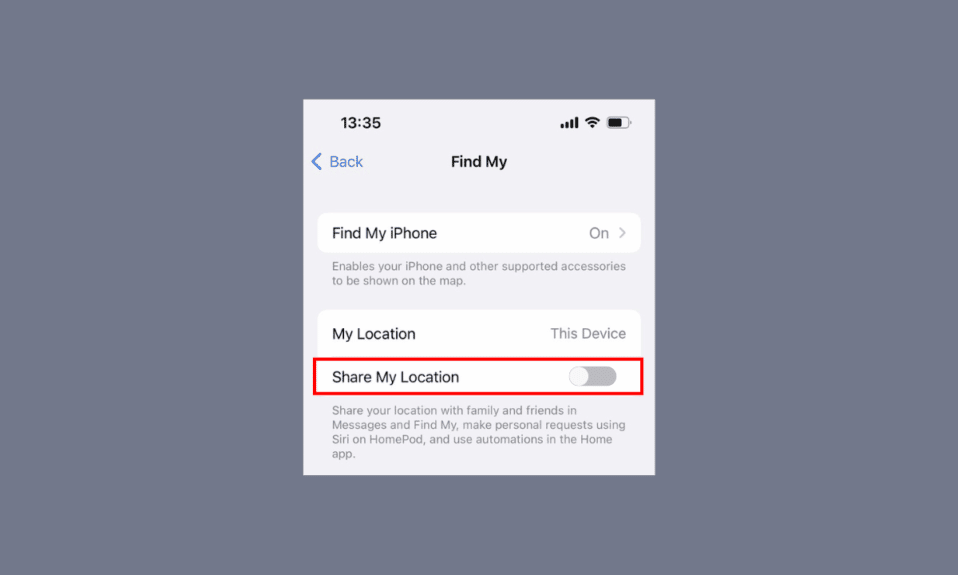
Quando la posizione di qualcuno è grigia, significa che non è ora disponibile per la comunicazione. Potresti anche imbatterti in iPhone condividi la mia posizione è disattivata o iPhone condividi la mia posizione non funziona sul tuo iPhone. Questi problemi si verificano spesso e confondono gli utenti di iPhone senza alcuna spiegazione su come risolverli. Ma non preoccuparti! In questo articolo, discuteremo le cause e i metodi per risolvere i problemi di come risolvere i servizi di localizzazione disattivati su iPhone e condividere la mia posizione che non funziona con iPhone 12 in modo completo. Quindi, leggi fino alla fine per ottenere le risposte necessarie per utilizzare la funzione Condividi la mia posizione di iPhone senza problemi sul tuo dispositivo iOS. Ora, cominciamo!
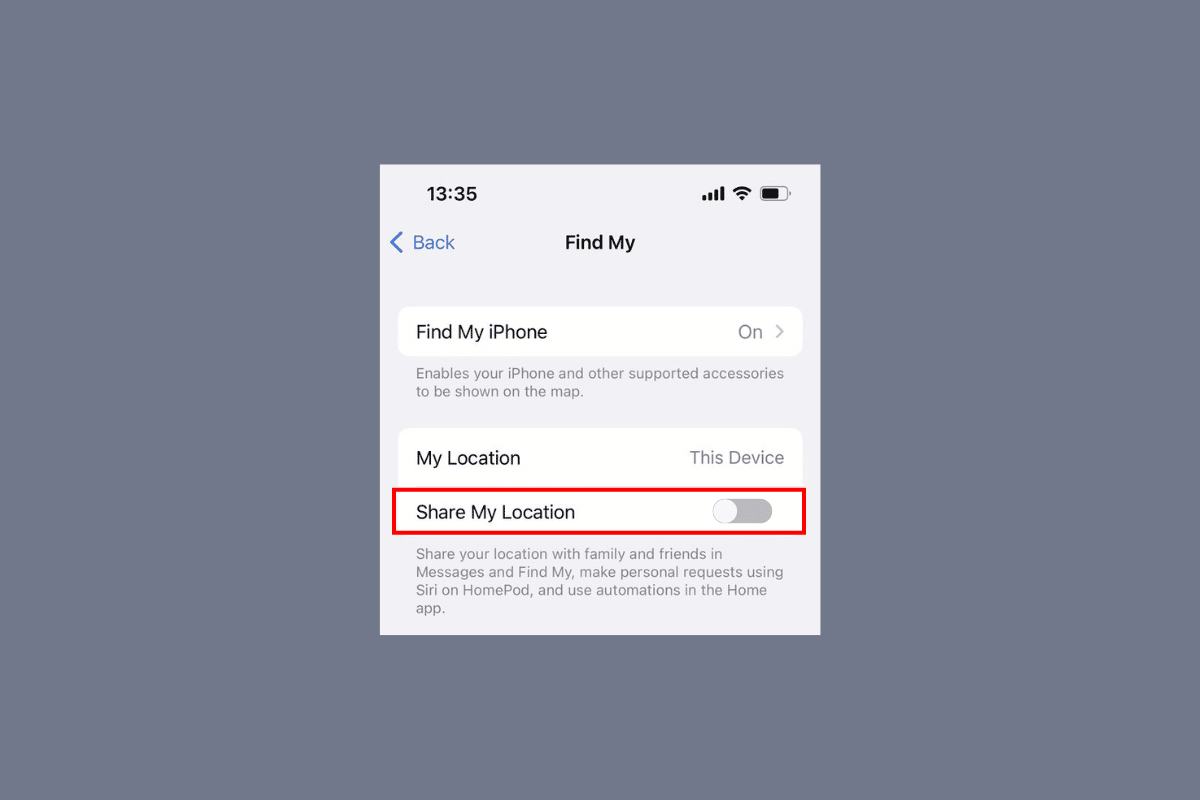
Contenuti
- Come risolvere iPhone Condividi la mia posizione è disattivata
- Quali sono le cause per cui iPhone Condividi la mia posizione è disattivata?
- Come risolvere iPhone Condividi la mia posizione è disattivata?
- Metodo 1: riavvia iPhone
- Metodo 2: impostare le impostazioni di data e ora corrette
- Metodo 3: forza la chiusura di Trova la mia app
- Metodo 4: accedi nuovamente a iCloud
- Metodo 5: Abilita Condividi la mia posizione
- Metodo 6: abilita i servizi di localizzazione
- Metodo 7: abilita la posizione precisa per le mappe
- Metodo 8: abilita l'aggiornamento dell'app in background
- Metodo 9: aggiorna iPhone
- Metodo 10: disabilitare le restrizioni
- Metodo 11: disattivare la modalità Risparmio energetico
- Metodo 12: disabilitare la modalità dati bassi
- Metodo 13: ripristinare le impostazioni di posizione e privacy
Come risolvere iPhone Condividi la mia posizione è disattivata
Leggi questo articolo fino alla fine per apprendere i passaggi che dimostrano come risolvere il problema con iPhone condividi la mia posizione è disattivato in modo dettagliato utilizzando le immagini per una migliore comprensione.
Quali sono le cause per cui iPhone Condividi la mia posizione è disattivata?
Prima di discutere su come risolvere il problema della condivisione di iPhone, la mia posizione è disattivata, discutiamo prima le cause di questo problema.
- Questo problema potrebbe essere causato se hai le impostazioni di data e ora errate sul tuo iPhone.
- Se non hai effettuato l'accesso con il tuo ID Apple e i servizi di localizzazione sono disattivati , questo problema può essere causato.
- Sul tuo iPhone, se Condividi la mia posizione è disabilitato , potresti riscontrare questo problema.
- Altre cause di questo problema sono i problemi di connessione a Internet e le mappe obsolete .
Come risolvere iPhone Condividi la mia posizione è disattivata?
Per risolvere il problema con la condivisione di iPhone, la mia posizione è disattivata, segui i metodi indicati di seguito da noi.
Metodo 1: riavvia iPhone
Puoi risolvere il problema con la condivisione della mia posizione su iPhone non funzionante optando per questo metodo. Puoi riavviare il dispositivo per risolvere problemi temporanei e avere un dispositivo completamente funzionante riavviandolo. Quando riavvii il tuo iPhone, il tuo sistema viene aggiornato da bug e glitch. Puoi leggere il nostro articolo su Come riavviare iPhone X per sapere come riavviare iPhone.
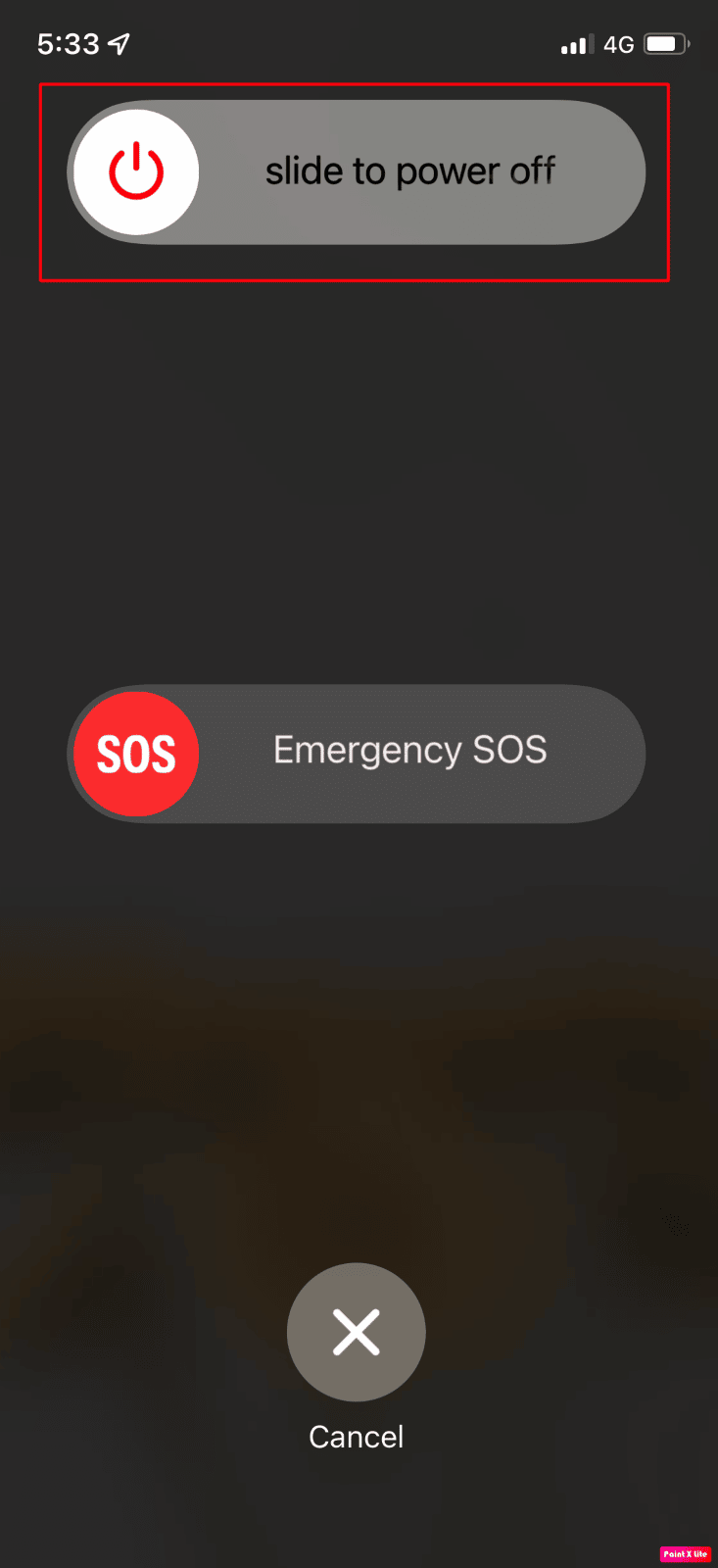
Metodo 2: impostare le impostazioni di data e ora corrette
Per sapere come impostare le impostazioni di data e ora sul tuo iPhone per correggere iPhone condividi il problema con la mia posizione è disattivato, segui i passaggi indicati.
1. Apri l'app Impostazioni sul tuo iPhone.
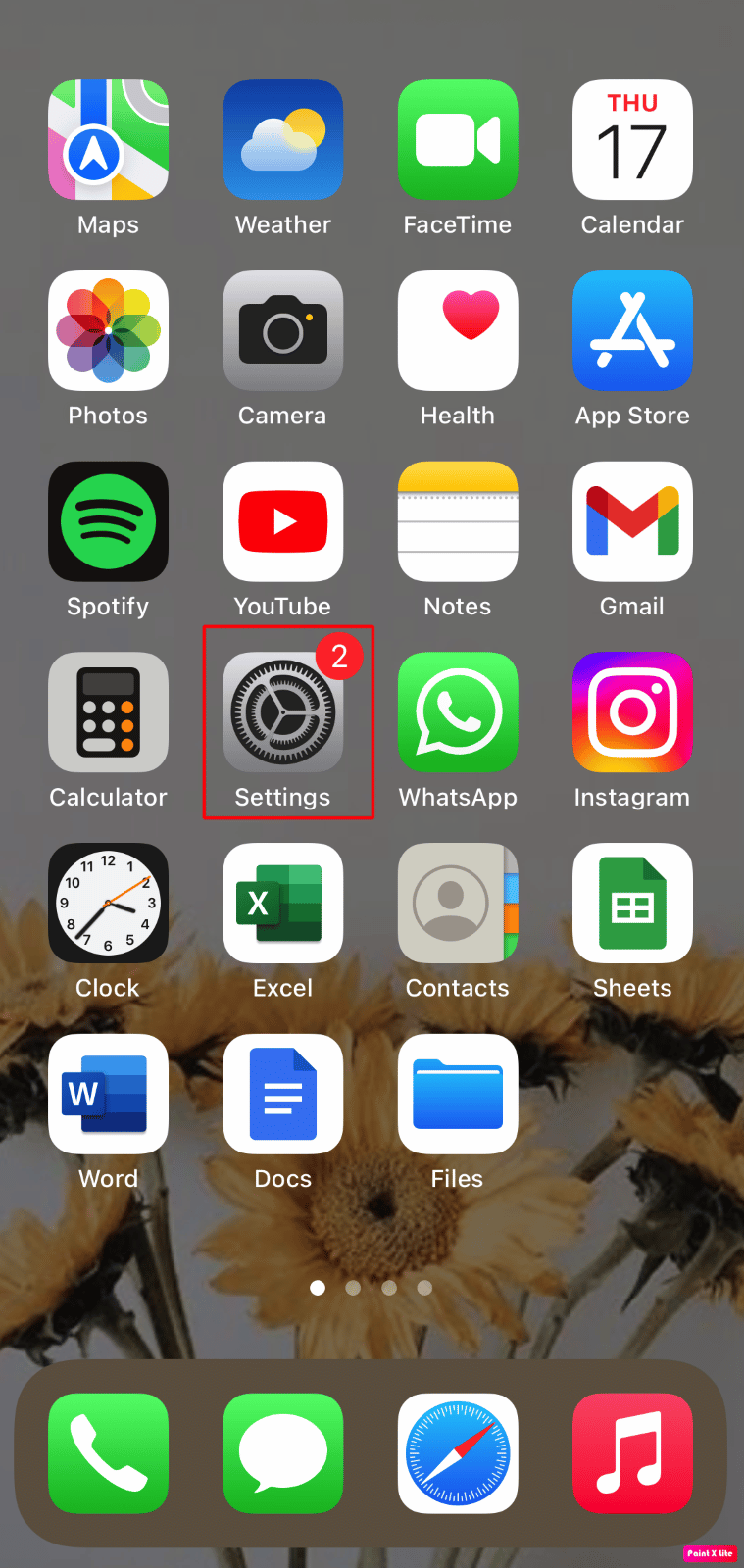
2. Toccare l'opzione Generale .
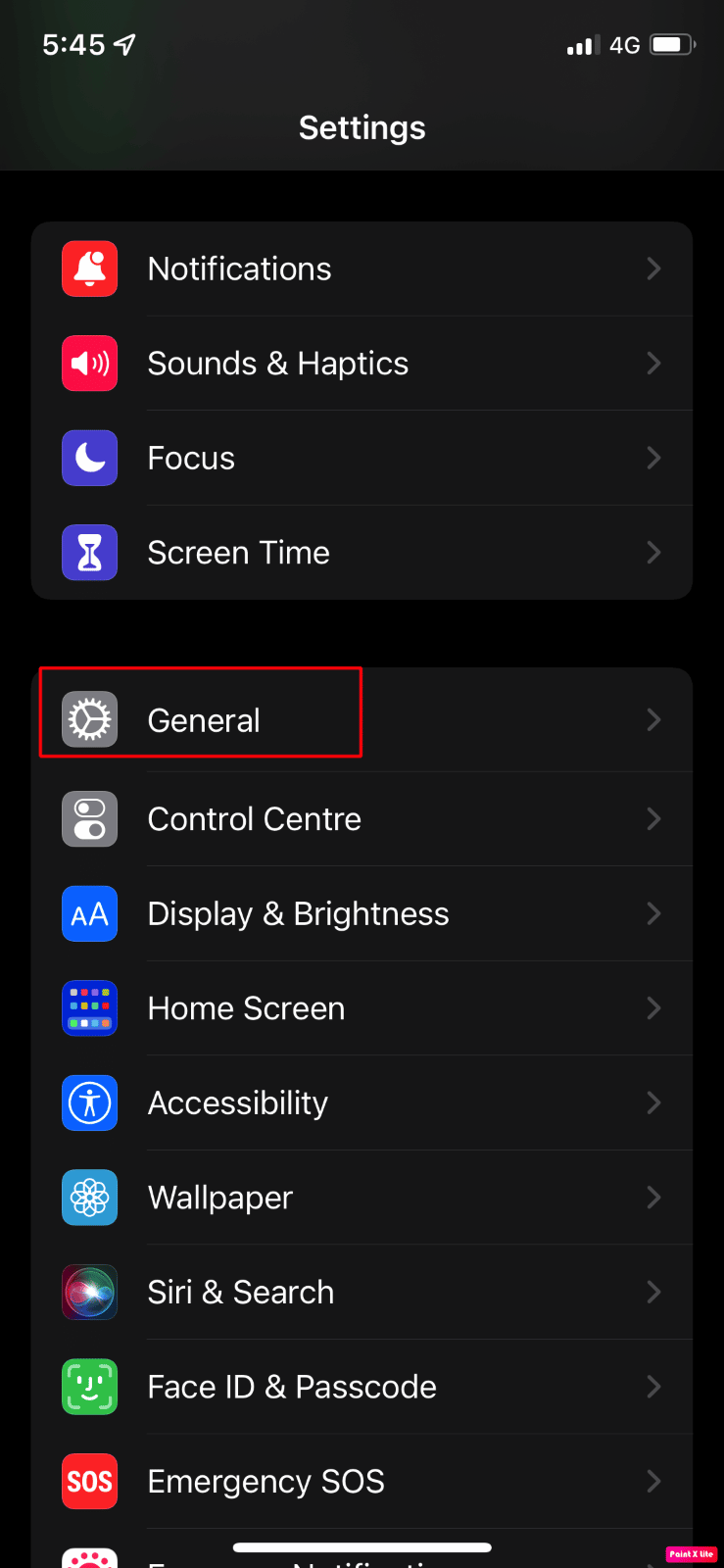
3. Quindi, tocca l'opzione Data e ora .
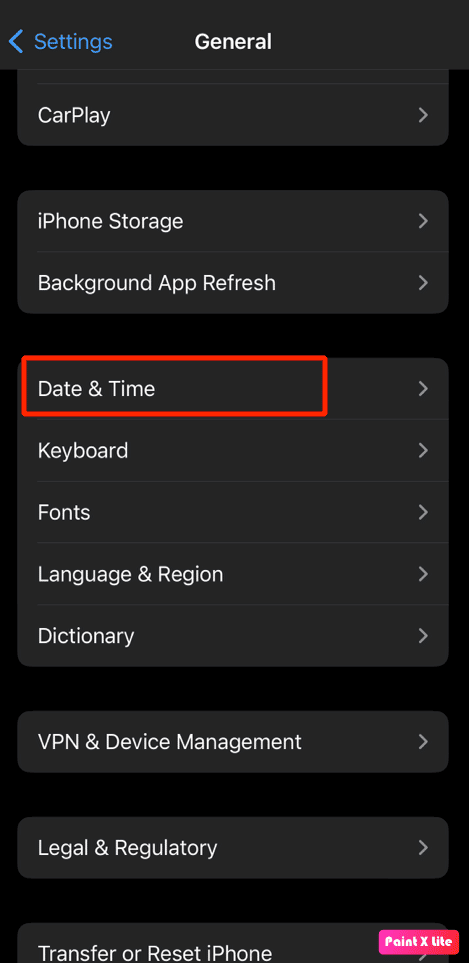
4. Attivare l'interruttore per l'opzione Imposta automaticamente .
Leggi anche : Le 7 principali correzioni per l'aggiornamento delle app in background non funzionanti su iPhone
Metodo 3: forza la chiusura di Trova la mia app
Quando il tuo iPhone condivide la mia posizione non funziona o è disattivato, chiudi tutte le app in background sul tuo dispositivo, inclusa l' app Dov'è. Chiudendo le app in background, puoi provare a risolvere il problema. Segui i passaggi indicati di seguito per forzare la chiusura delle app sul tuo iPhone:
- Su iPhone X o l'ultimo modello di iPhone : scorri verso l'alto dal basso e fermati al centro dello schermo per vedere tutte le app che hai utilizzato di recente.
- Su iPhone 8 o un modello precedente di iPhone : fai doppio clic sul pulsante Home per vedere le app che hai utilizzato di recente.
Dopodiché verranno visualizzate tutte le app in background, chiudile e impedisci loro di funzionare in background per correggere i servizi di localizzazione disattivati sul problema del tuo iPhone.
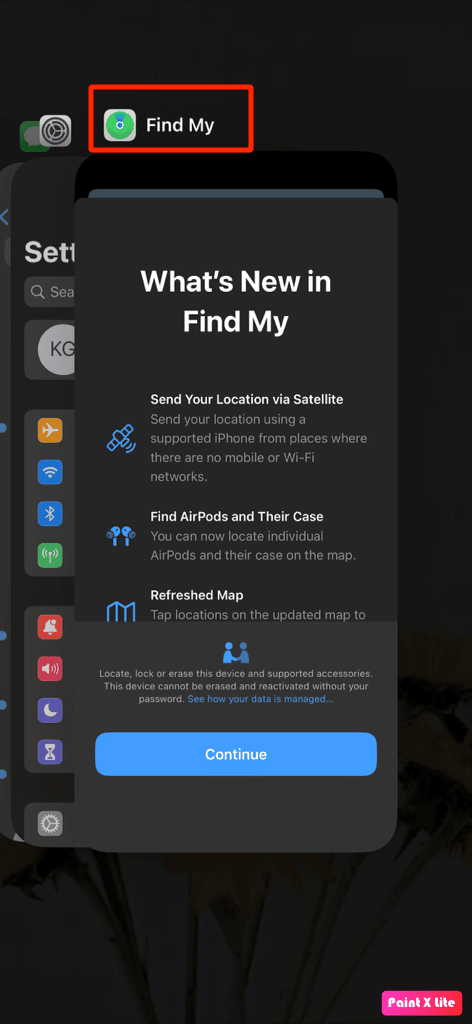
Metodo 4: accedi nuovamente a iCloud
Devi uscire e accedere nuovamente a iCloud per condividere la tua posizione sul tuo iPhone. Per impararlo, segui i passaggi indicati.
1. Apri Impostazioni sul tuo iPhone.
2. Tocca l' ID Apple dall'alto.
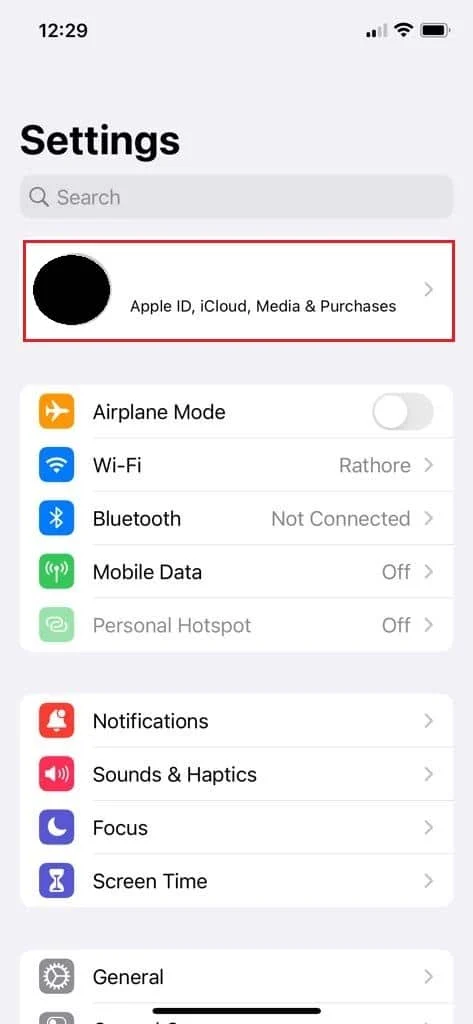
3. Tocca Abbonamenti .
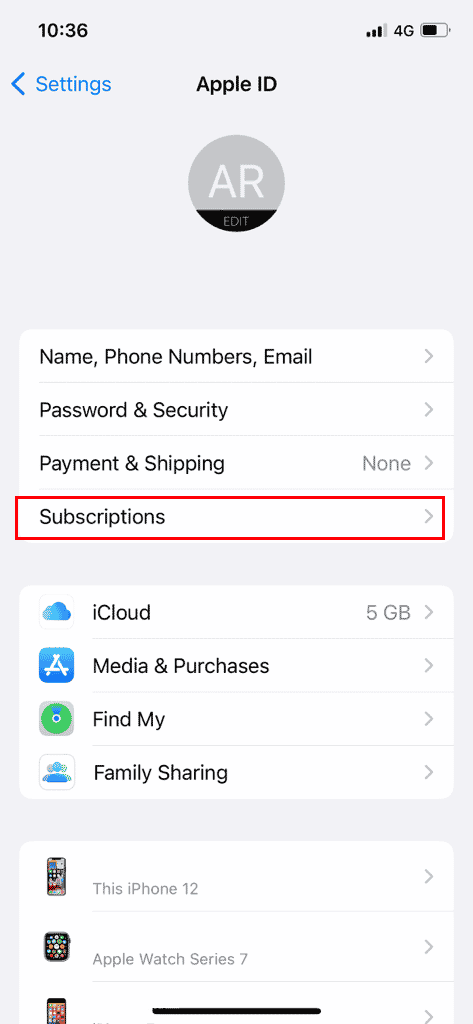
4. Tocca Esci .
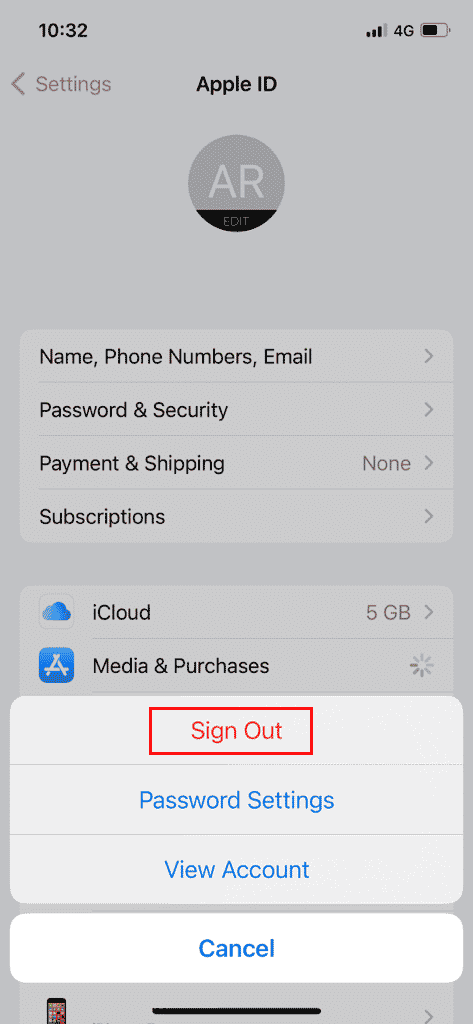
5. Accedi nuovamente con ID Apple e password .
Metodo 5: Abilita Condividi la mia posizione
Per abilitare l'opzione Condividi la mia posizione, segui i passaggi indicati.
1. Vai all'app Impostazioni sul tuo iPhone.
2. Quindi, tocca il tuo ID Apple dall'alto.
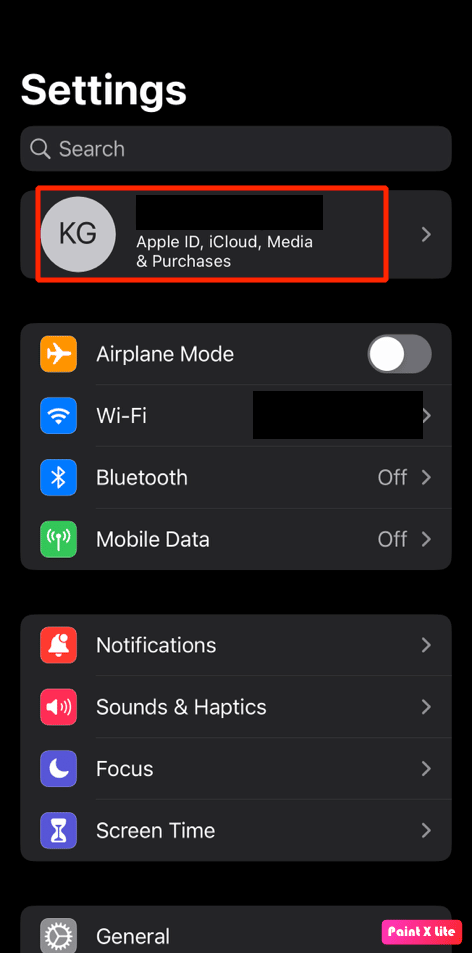
3. Quindi, tocca l'opzione Trova il mio .
4. Attiva l'interruttore per l'opzione Condividi la mia posizione .
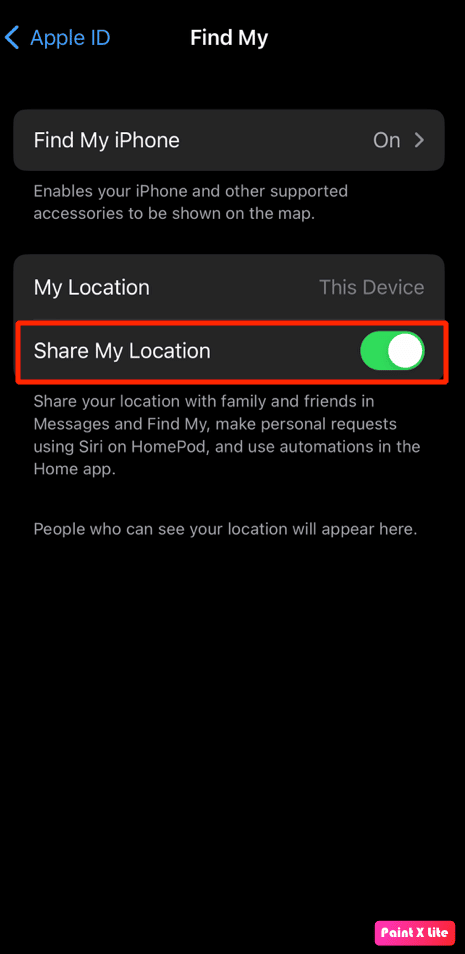
Leggi anche : 10 correzioni per la condivisione della posizione di Google Maps non aggiornata
Metodo 6: abilita i servizi di localizzazione
Se la funzione dei servizi di localizzazione è attiva, solo l'iPhone può tracciare la tua posizione. Quindi, per sapere come abilitare i servizi di localizzazione, leggi e segui i passaggi indicati di seguito.
1. Avvia le impostazioni dell'iPhone e tocca l'opzione Privacy e sicurezza .
2. Successivamente, tocca l'opzione Servizi di localizzazione .
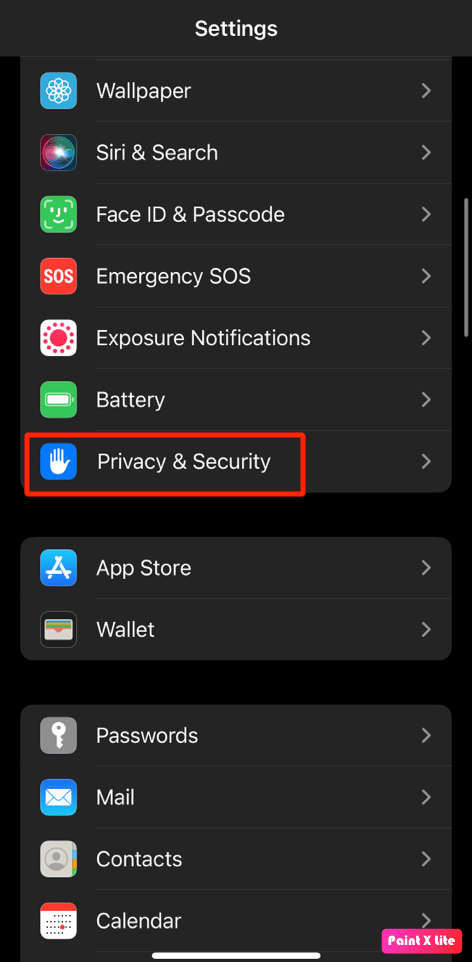
3. Quindi, attiva l'interruttore per l'opzione Servizi di localizzazione .
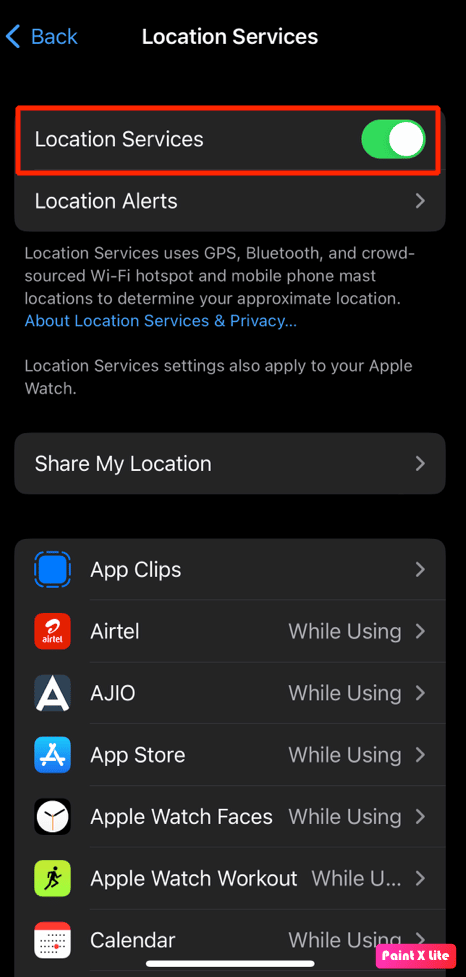
4. Toccare l'opzione Condividi la mia posizione dallo stesso menu.
5. Attiva l'interruttore per l'opzione Condividi la mia posizione .
Metodo 7: abilita la posizione precisa per le mappe
Puoi correggere i servizi di localizzazione disattivati su iPhone abilitando la posizione precisa per l'app Maps . Per trovare i dettagli sulla posizione, sono necessari dati sulla posizione corretti da varie app, come Apple Maps, Google Maps, Uber, ecc. Segui questo metodo per imparare a farlo.

1. Apri Impostazioni sul tuo iPhone.
2. Premete su Localizzazione > Mappe .
Nota : è possibile selezionare qualsiasi altra app dal menu Servizi di localizzazione per cui si desidera attivare la posizione precisa.
3. Attivare l'interruttore per l'opzione Posizione precisa .
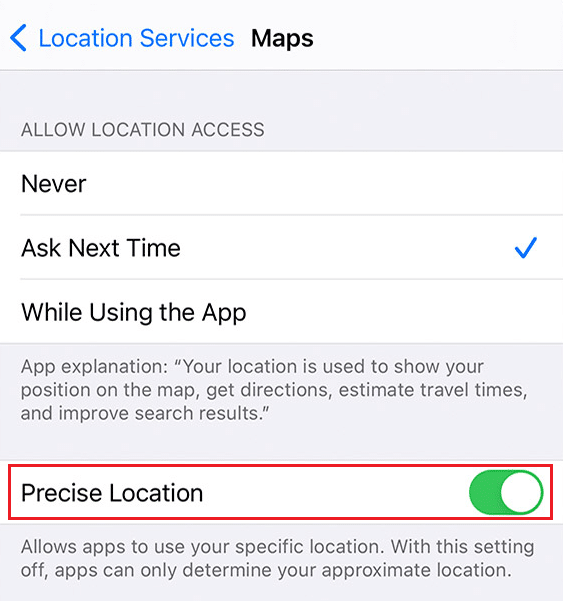
4. Al termine, apri l'app Maps o qualsiasi altra app pertinente per vedere se rileva o meno la posizione corretta.
Metodo 8: abilita l'aggiornamento dell'app in background
Per abilitare l'aggiornamento dell'app in background, seguire i passaggi indicati.
1. Dalle impostazioni dell'iPhone , tocca Generali > Aggiornamento app in background .
2. Quindi, tocca l'opzione Aggiornamento app in background dall'alto.
3. Toccare Wi-Fi e dati mobili per selezionarlo.
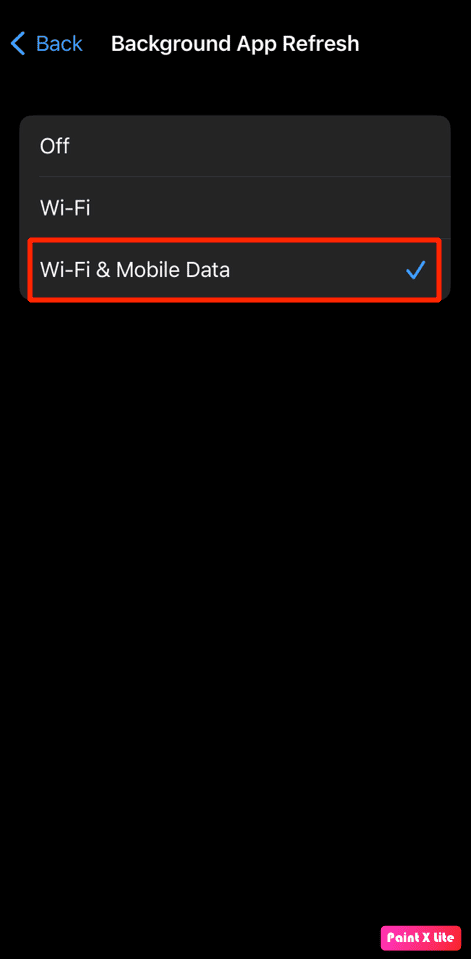
Metodo 9: aggiorna iPhone
Aggiornando il tuo iPhone all'ultima versione, puoi sbarazzarti di tutti i bug che potrebbero causare questo problema. Prova i passaggi indicati per aggiornare il tuo iPhone.
1. Vai su Impostazioni sul tuo iPhone.
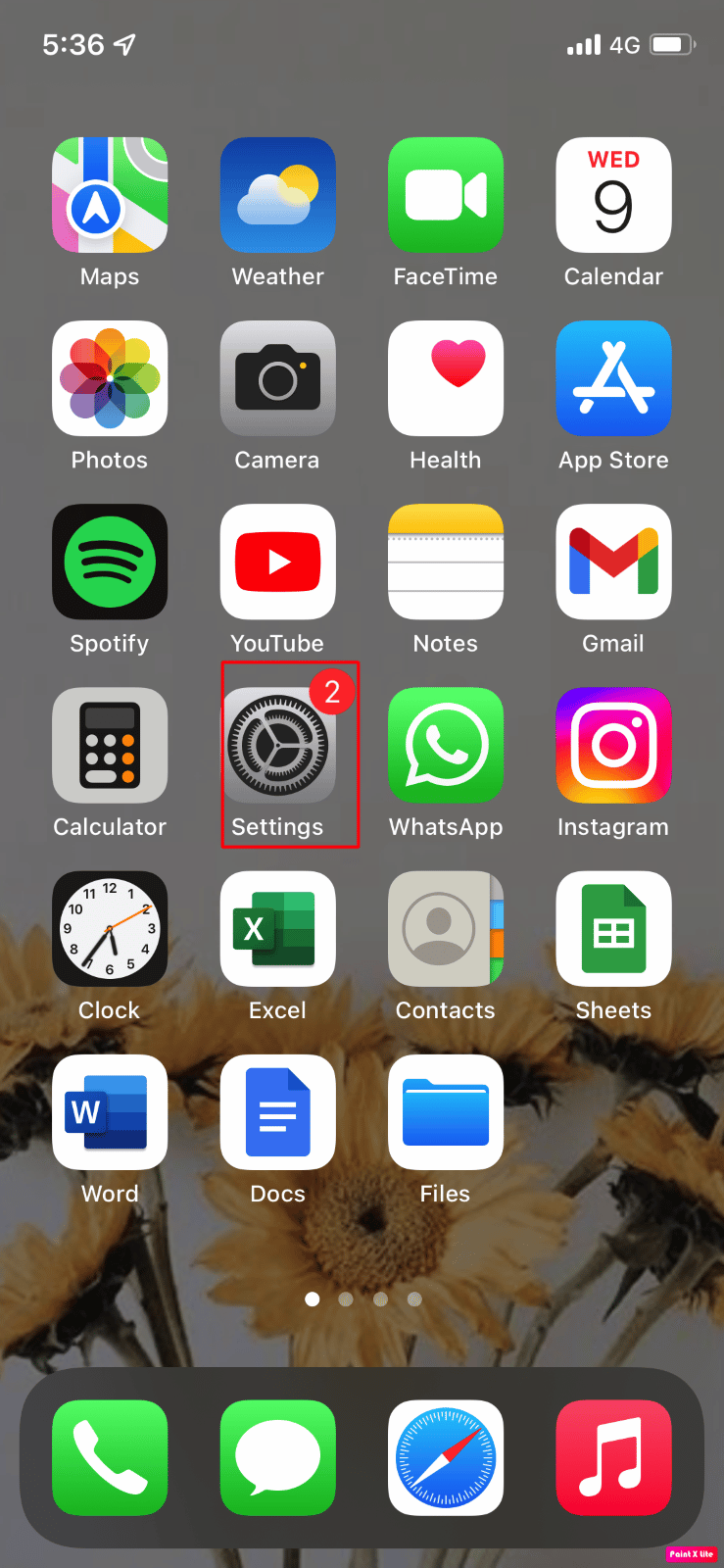
2. Quindi, tocca l'opzione Generale .
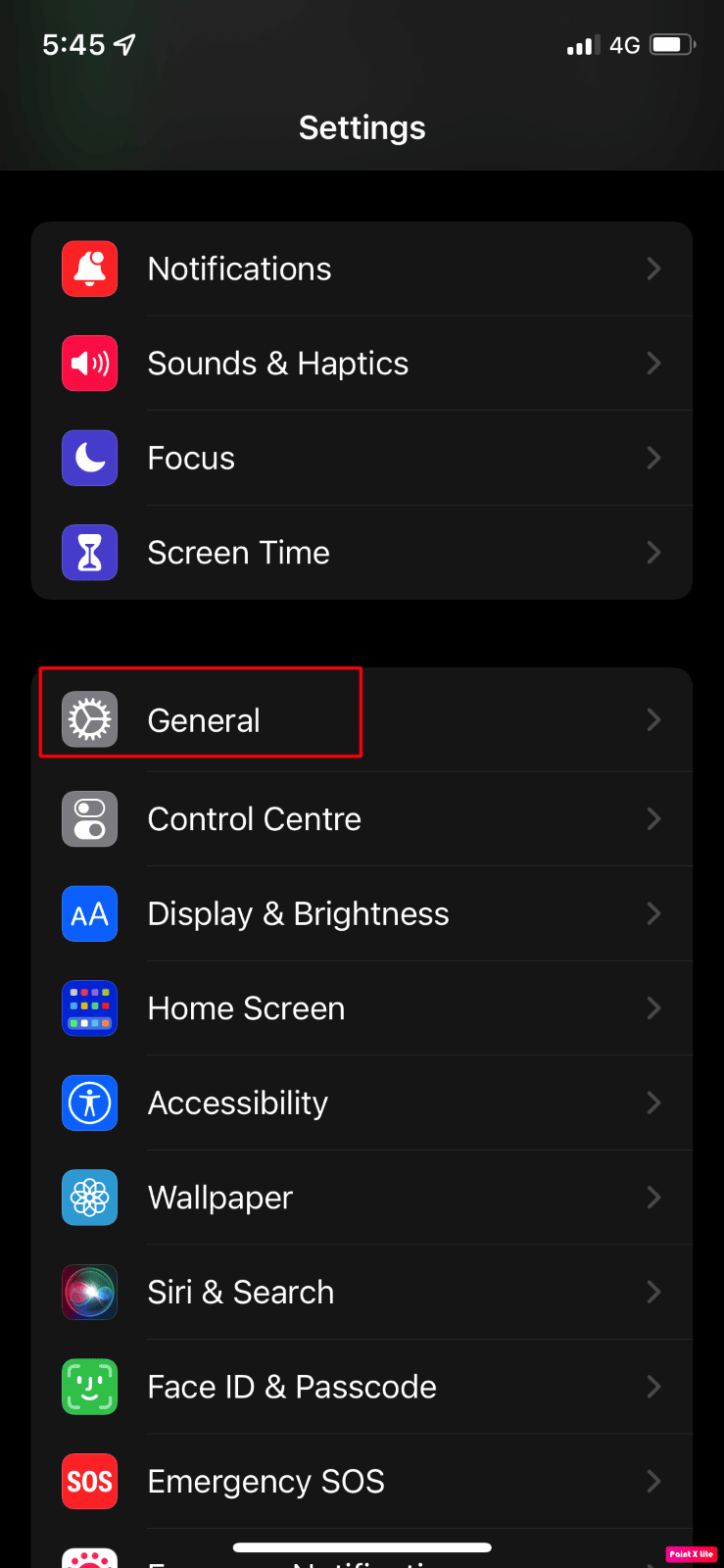
3. Toccare l'opzione Aggiornamento software .
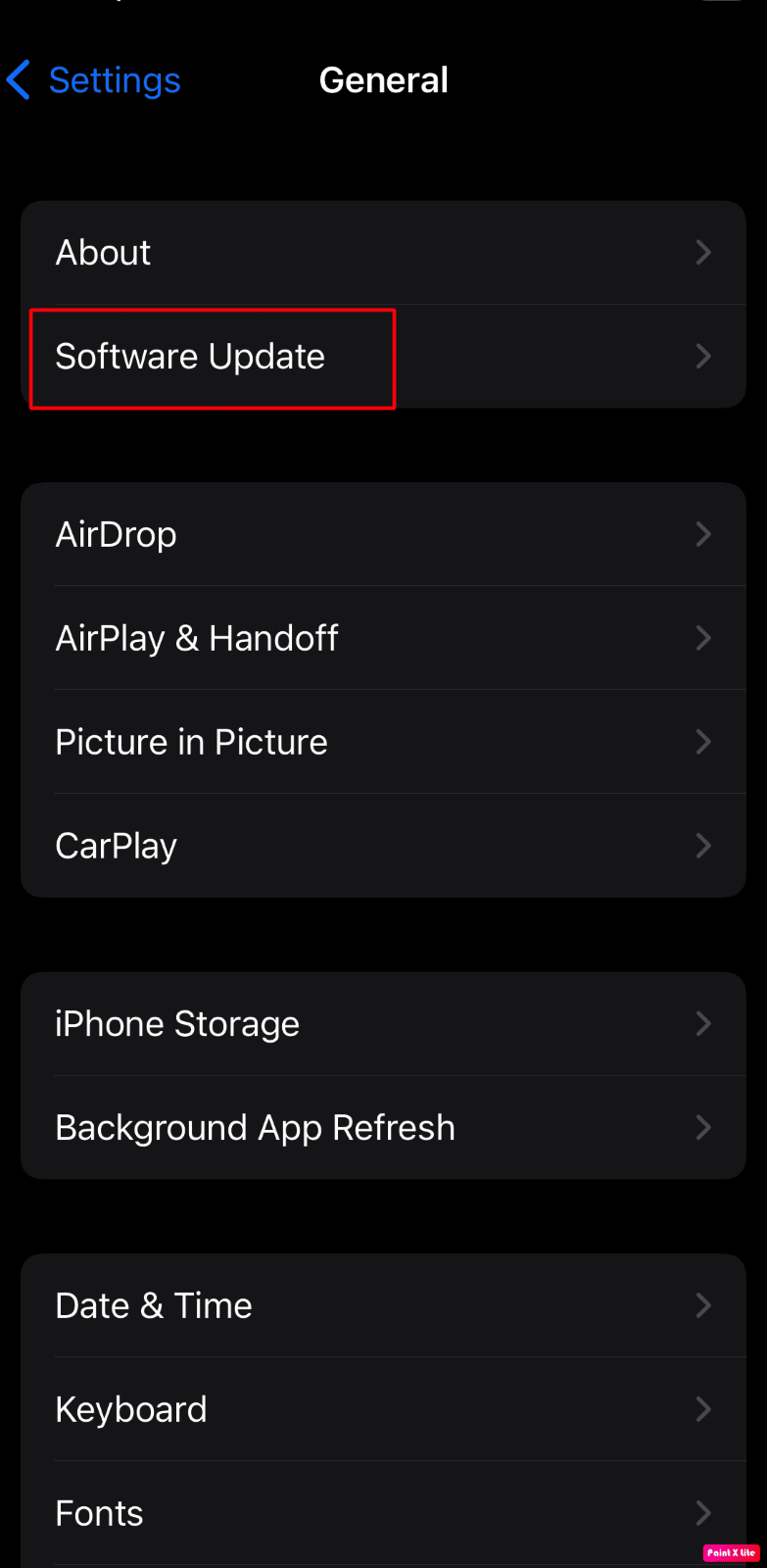
4. Tocca l'opzione Scarica e installa .
Nota : se viene visualizzato un messaggio che ti chiede di rimuovere temporaneamente le app perché iOS ha bisogno di più spazio per l'aggiornamento, tocca Continua o Annulla .
5A. Se desideri che l'aggiornamento avvenga immediatamente , tocca l'opzione Installa .
5B. Oppure, se tocchi Installa stanotte e colleghi il tuo dispositivo iOS all'alimentazione prima di andare a dormire, il tuo dispositivo verrà aggiornato automaticamente durante la notte .
Nota : è inoltre possibile installare il software in un secondo momento scegliendo Ricordamelo più tardi .
Leggi anche : Come bloccare la posizione su Trova il mio iPhone
Metodo 10: disabilitare le restrizioni
Se hai imposto restrizioni sui servizi di localizzazione e sull'opzione Condividi la mia posizione, potresti dover affrontare il problema di Condividi la mia posizione non funzionante con iPhone 12. Quindi, disabilita le restrizioni seguendo i passaggi indicati di seguito.
1. Innanzitutto, vai all'app Impostazioni sul tuo iPhone.
2. Quindi, tocca Tempo di utilizzo > Privacy e restrizioni sui contenuti .
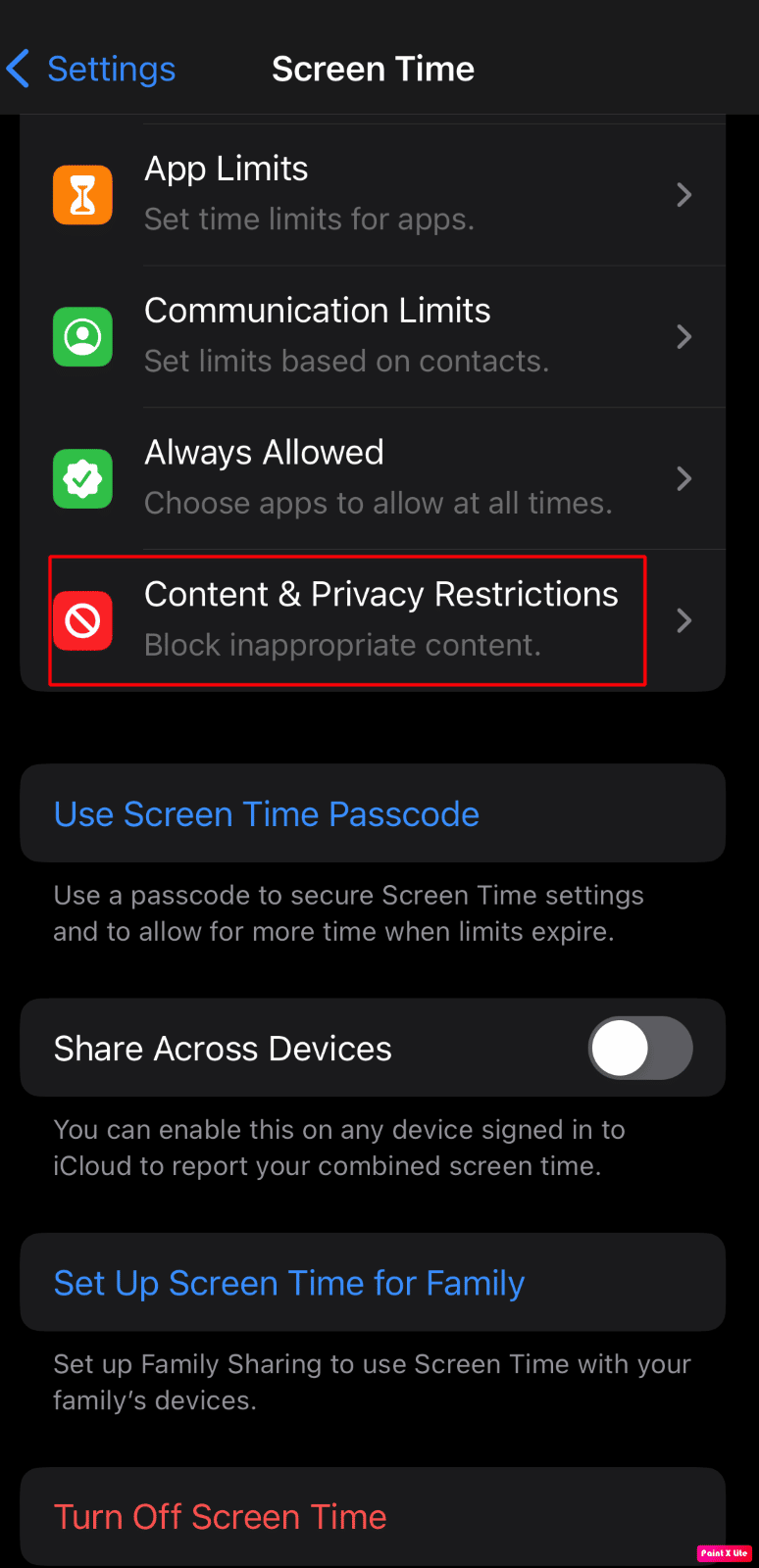
3. Toccare Localizzazione > Consenti modifiche .
4. Quindi, attiva l'interruttore per l'opzione Servizi di localizzazione .
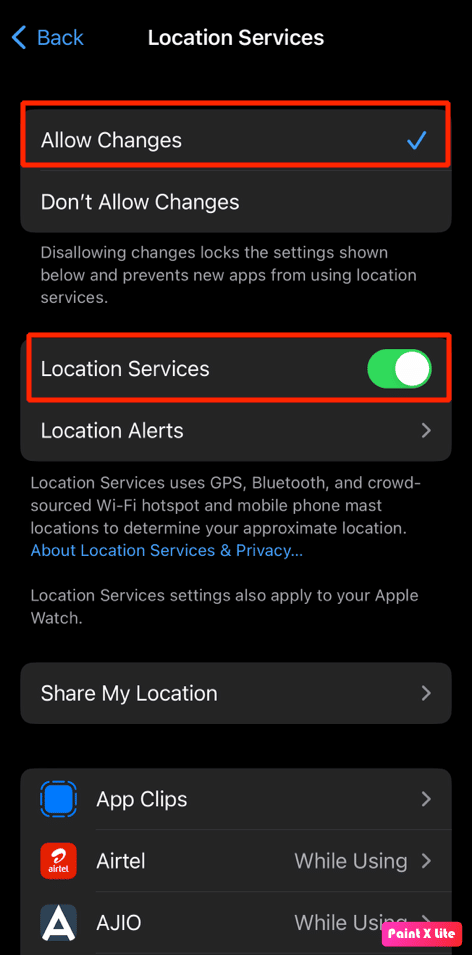
5. Successivamente, tocca l'opzione Condividi la mia posizione e attiva l'interruttore per l'opzione Condividi la mia posizione .
Metodo 11: disattivare la modalità Risparmio energetico
Alcune funzionalità del tuo iPhone vengono disattivate quando attivi la modalità Risparmio energetico per preservare la batteria del dispositivo. Quando la modalità di risparmio energetico dell'iPhone è attivata, il colore del livello della batteria sul dispositivo diventa giallo, che inizialmente era verde. La funzione Modalità risparmio energetico viene abilitata non appena la percentuale della batteria sul tuo iPhone scende al di sotto del 20 percento. Pertanto, se si desidera preservare la durata della batteria del telefono, è possibile mantenere il dispositivo sempre in modalità Risparmio energia.
Ma per risolvere il problema con la condivisione dell'iPhone, la mia posizione è disattivata, dovrai disattivarla. È possibile seguire i passaggi indicati di seguito per disattivare la modalità Risparmio energia.
1. Avvia le impostazioni dell'iPhone .
2. Tocca l'opzione Batteria .
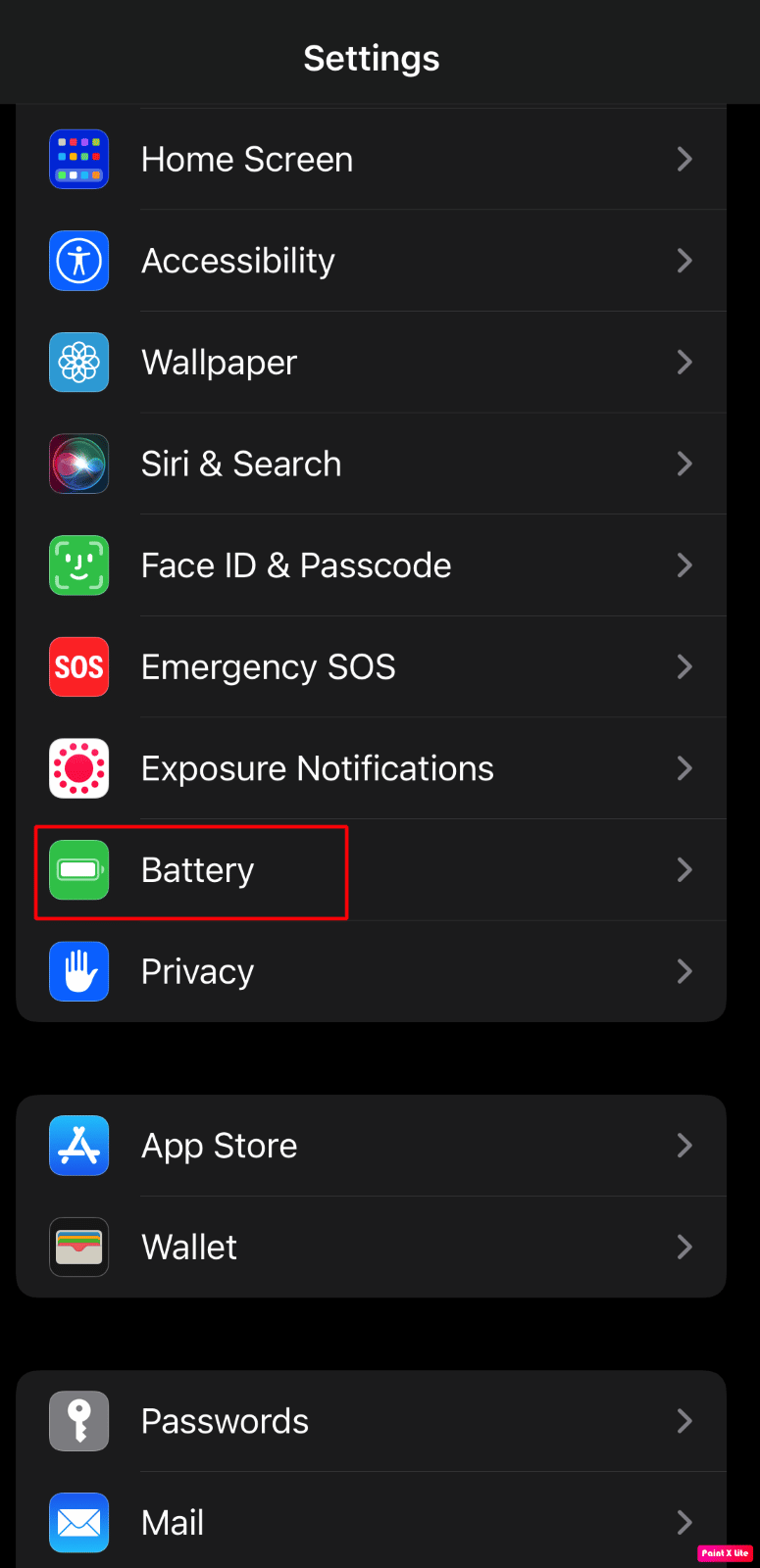
3. Disattivare l'interruttore per l'opzione Modalità risparmio energetico .
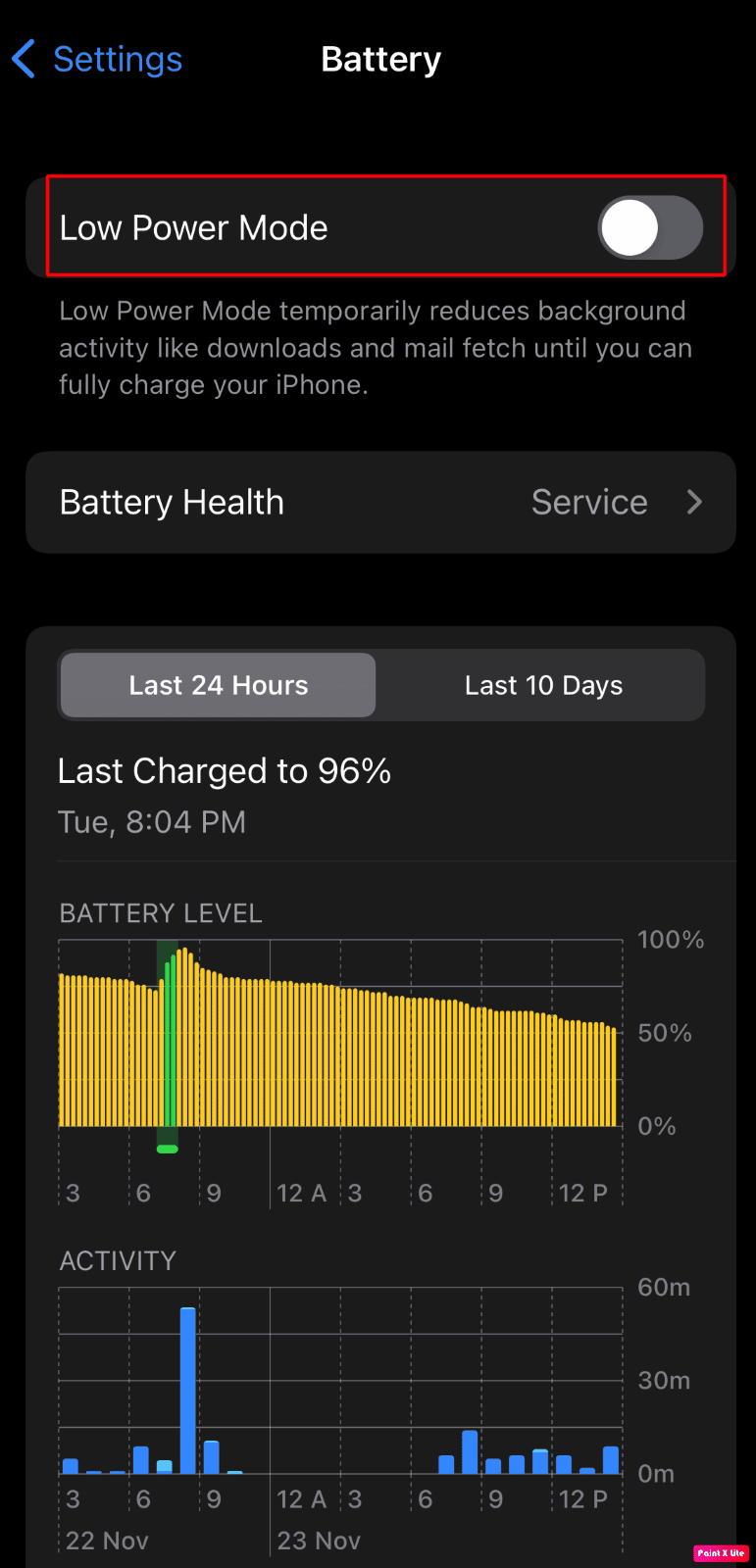
Metodo 12: disabilitare la modalità dati bassi
Disabilitando la modalità dati insufficienti, potresti risolvere il problema. Quindi, segui i passaggi indicati di seguito per sapere come disabilitare la modalità dati bassi.
Metodo 12A: disabilitare la modalità dati bassi per il Wi-Fi
Per disabilitare la modalità dati bassi sul Wi-Fi, puoi seguire i seguenti passaggi.
1. Vai all'app Impostazioni sul tuo iPhone e tocca l'opzione Wi-Fi .
2. Successivamente, tocca l' icona i accanto alla tua rete connessa .
3. Quindi, disattivare l'interruttore per l'opzione Low Data Mode .
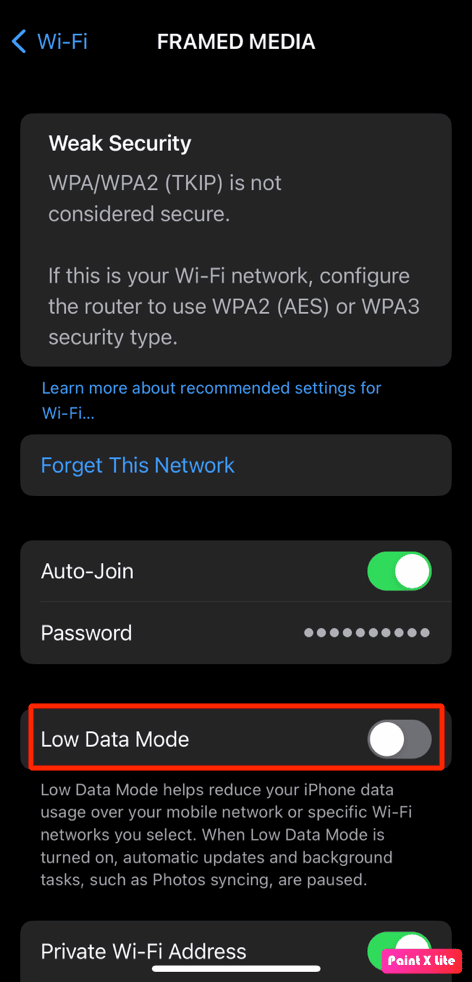
Metodo 12B: disabilitare la modalità dati bassi per i dati mobili
Per disabilitare la modalità dati bassi sui dati mobili, puoi seguire i passaggi indicati di seguito.
1. Apri Impostazioni iPhone .
2. Premete su Cellulare > Opzioni dati cellulare > Modalità dati .
3. Quindi, tocca Standard per disattivare la modalità dati bassi.
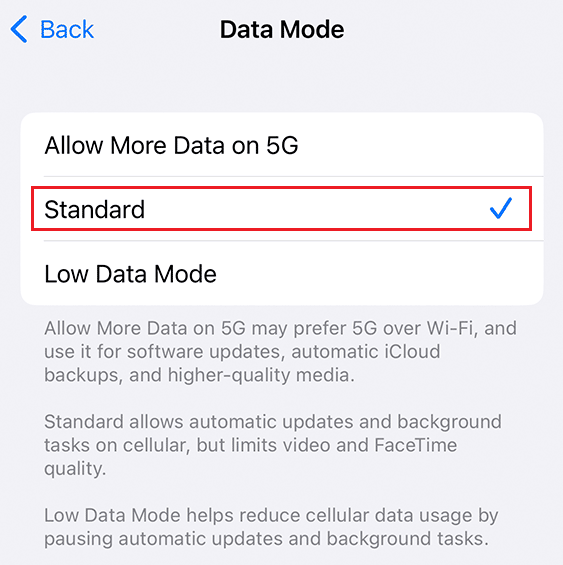
Leggi anche : Come controllare la posizione di qualcuno su iPhone
Metodo 13: ripristinare le impostazioni di posizione e privacy
Puoi provare a risolvere il problema se ripristini le impostazioni di posizione e privacy sul tuo telefono. Seguire i passaggi indicati di seguito.
1. Avvia l'app Impostazioni sul tuo dispositivo.
2. Quindi, tocca l'opzione Generale .
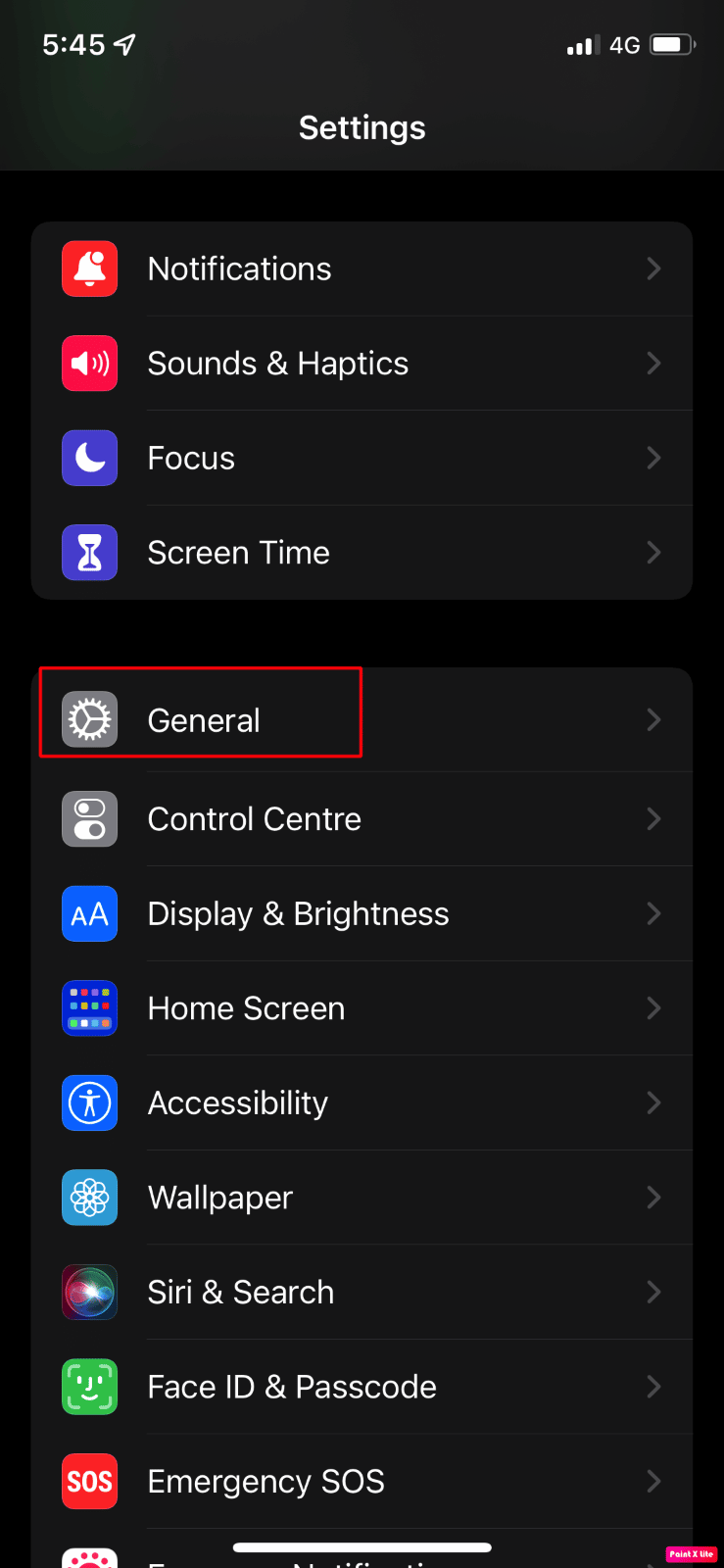
3. Tocca l'opzione Trasferisci o Ripristina iPhone .
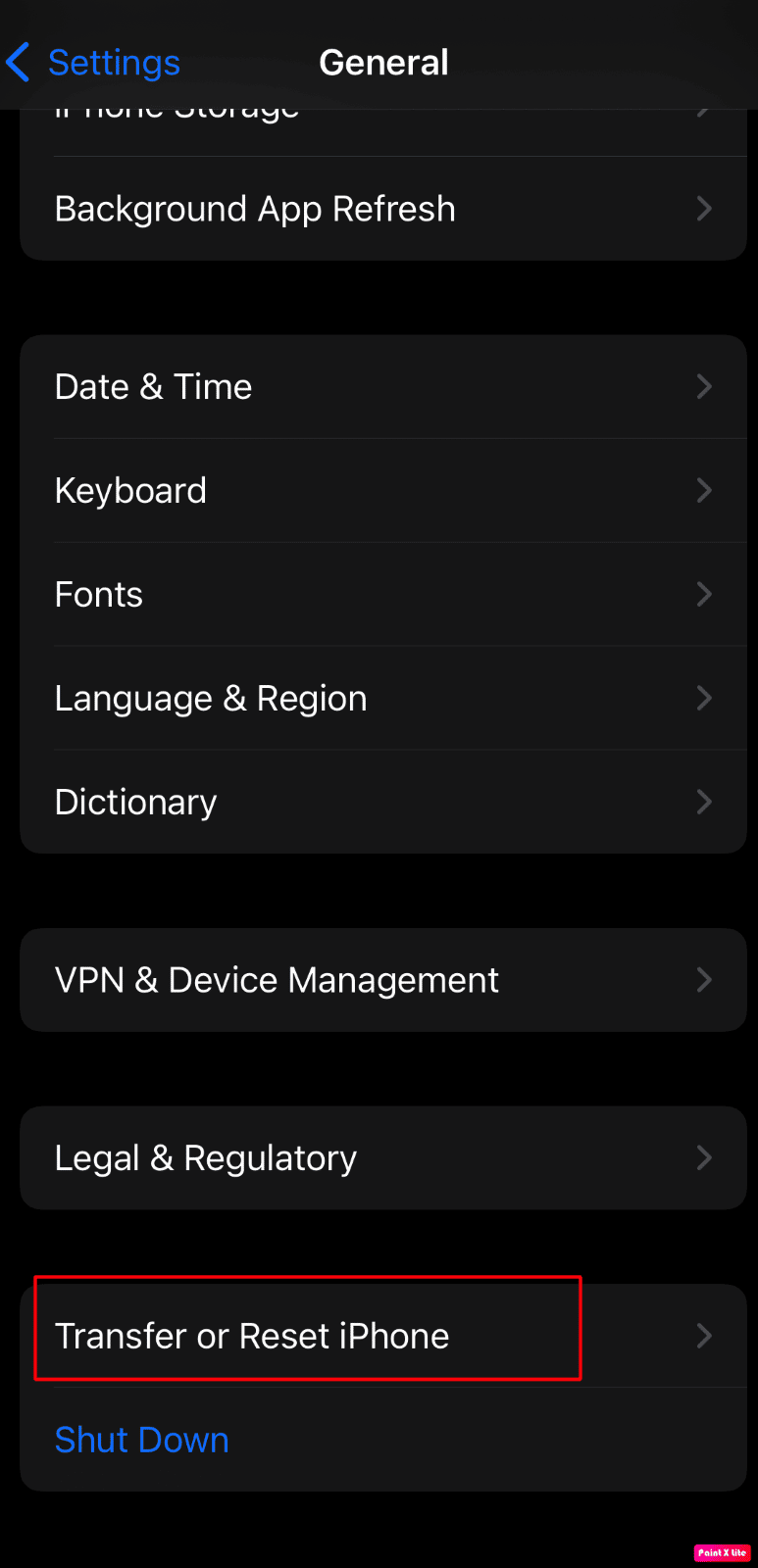
4. Quindi, tocca le opzioni Ripristina > Ripristina posizione e privacy dal menu a discesa.
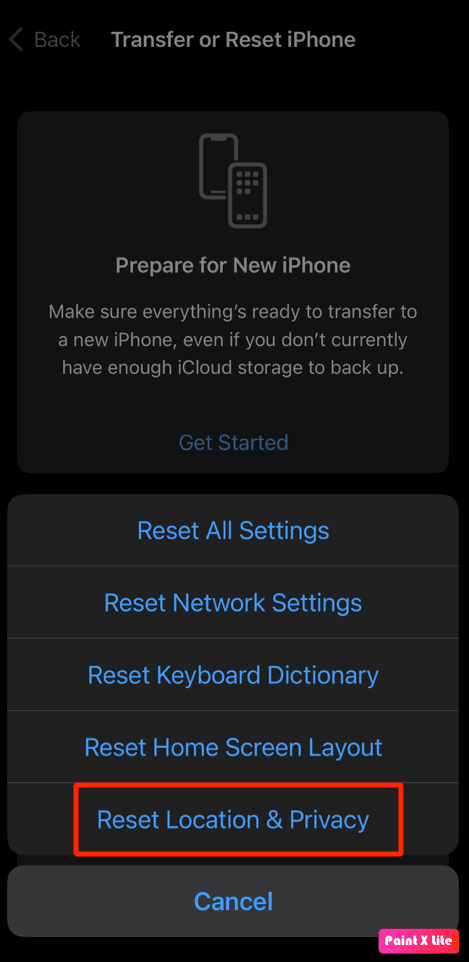
5. Quindi, inserisci il passcode del tuo dispositivo e segui le istruzioni sullo schermo per completare il ripristino delle impostazioni di posizione e privacy.
Successivamente, controlla se i servizi di localizzazione funzionano perfettamente.
Consigliato :
- Perché l'iPhone è migliore di Android?
- Come riparare l'iPhone XR bloccato sul logo Apple
- Come fare in modo che Trova il mio iPhone dica che non è stata trovata alcuna posizione
- Come visualizzare la cronologia delle posizioni su Google Maps
Ci auguriamo che tu abbia imparato come risolvere il problema con iPhone condividi la mia posizione è disattivata . Sentiti libero di contattarci con le tue domande e suggerimenti tramite la sezione commenti qui sotto. Inoltre, facci sapere cosa vuoi sapere dopo.
